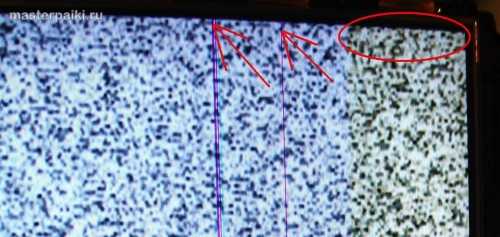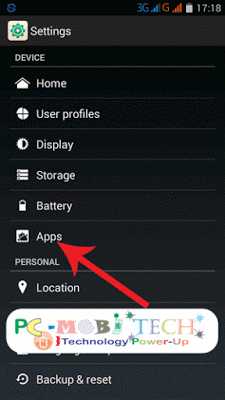Самсунг как убрать графический ключ
Способы снятия графического ключа на устройствах Samsung Galaxy
У большинства людей в современном мире на мобильных устройствах находится огромное количество важной информации. Поэтому каждому пользователю в первую очередь необходимо подумать о защите своего гаджета от посторонних лиц. Для этого существуют пароли, которые можно установить на смартфон. Один из таких вариантов — графический ключ.
Но случаются различные непредвиденные ситуации, когда пользователь может напрочь его забыть. Что делать в таких случаях? К счастью, для самых забывчивых существует решение, которое поможет сбросить графический пароль — как с системы Android, так и с конкретной марки мобильного устройства. Сегодня мы поговорим об устройствах компании Samsung Galaxy. Чтобы понять, как снять графический ключ с Samsung Galaxy, стоит ознакомиться со списком возможных вариантов действий.
Как убрать графический ключ на Samsung Galaxy

Единственная проблема, которая может возникнуть во время сброса пароля, — потеря данных. Нет, вся система, конечно, останется на месте. Но вот медиафайлы, такие как картинки, аудио, различного рода приложения и др., вполне могут стереться из памяти устройства. Поэтому перед тем, как разблокировать Samsung Galaxy одним из методов, рекомендуется создать резервную копию. В случае утери всей информации будет возможность в дальнейшем восстановить ее.
Делать резервное копирование совсем не обязательно, так как не все способы влекут за собой последствия в виде утери файлов, но на всякий случай лучше проделать эту операцию.
Рассмотрим несколько способов, как убрать графический ключ на телефоне Samsung Galaxy.
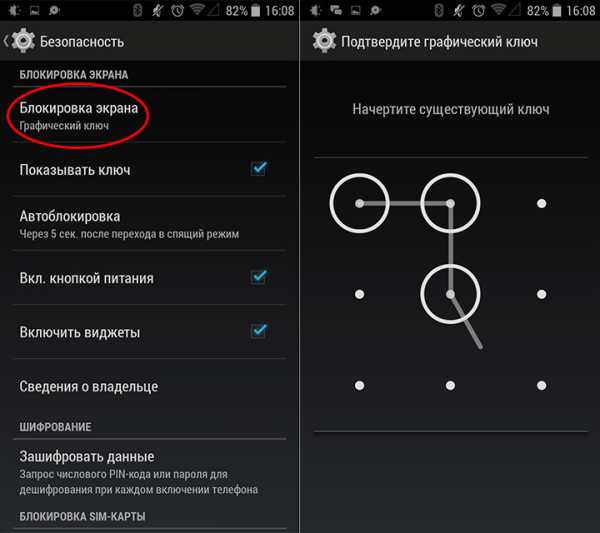
C помощью аккаунта Gmail
Если в системе «Гугл» находятся данные о пользовательском аккаунте, то появляется возможность сбросить графический пароль через учетную запись. До того как разблокировать графический ключ на Samsung Galaxy, рекомендуется ознакомиться с несложным порядком действий:
- Для начала необходимо вызвать вспомогательную панель для восстановления аккаунта Google. Чтобы это сделать, придётся вводить неправильный графический ключ, пока на экране не появится форма для входа в сеть;
- Первое, что понадобится при входе в систему, — логин и пароль от учетной записи;
- После того как эти данные будут правильно указаны, система предложит пользователю совершить активацию от лица администратора;
- Остается только зажать клавишу, отвечающую за режим «Администратор», и с гаджета будут сняты всяческие пароли.
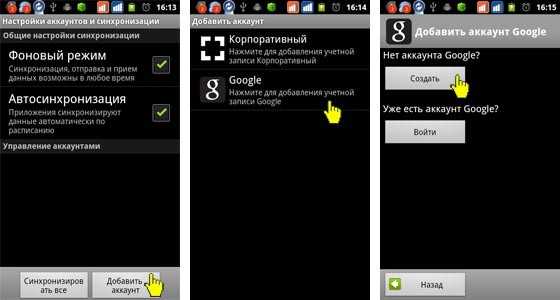
Этот способ является одним из самых простых, но и здесь есть небольшая загвоздка. Перед тем как разблокировать графический ключ на Samsung Galaxy, необходимо вспомнить, были ли внесены данные учетной записи во время первоначальной настройки гаджета.
C помощью Hard Reset
Если логин с паролем от системы Google утеряны или не были указаны ранее, снять графический ключ на планшете Samsung Galaxy или любом другом гаджете позволит второй способ. Но при этом важно понимать, что вся информация с устройства будет полностью утеряна. Это очень радикальный метод — полный сброс системы до начального состояния.

Для того чтобы начать «жесткий» сброс, необходимо сначала подготовить аппарат:
- Следует отключить устройство для того, чтобы попасть в рабочее меню;
- После выключения нужно зажать регулятор громкости одновременно с кнопкой, отвечающей за питание. Дальнейшее поведение системы полностью зависит от установленного на устройстве ПО. Такая манипуляция отправляет пользователя прямиком в режим «Recovery», в котором и буду проводиться все работы.
Рабочий режим всегда имеет два состояния — «Custom recovery» и «TWRP recovery». Они немного отличаются друг от друга навигацией.
Custom recovery
За управление в этом меню отвечает клавиша громкости. С ее помощью необходимо переместится на пункт «wipe data/factory reset». Для подтверждения действия требуется нажать кнопку питания.

Теперь открывается новый раздел меню. С помощью той же клавиши, отвечающей за громкость, следует выбрать пункт «Yes — delete all user data». И все той же кнопкой питания подтверждаем свой выбор.
После всех действий по форматированию остается выбрать «reboot system now». Это позволит запустить полную перезагрузку всей системы.
TWRP recovery

В этом режиме за навигацию будут отвечать сенсорные клавиши. Здесь в меню необходимо активировать пункт «WIPE».
Чтобы завершить операцию, следует выбрать из списка пункт «FACTORY RESET».
Не стоит переживать, если время перезагрузки гаджета затянется на более длительное время: это последствия сброса. Во время включения система будет заново настраивать все ПО. Таким способом можно сбросить графический ключ Samsung Galaxy, если доступ учетной записи никак не восстановить. При покупке мобильного устройства рекомендуется сразу предусмотреть подобные ситуации и приобрести в комплекте карту памяти, чтобы не переживать о вероятности утери информации. А для сохранения контактов можно использовать «Облачный сервер Google».
С помощью сервисного центра
Если убрать графический ключ с Андроида так и не удалось, то на такой случай существуют специализированные центры. В их распоряжении есть программы, которые позволяют снять забытый пароль без последствий. Само собой, сделать это можно не бесплатно, но зато вы сэкономите время и побережете нервы. Во избежание трат рекомендуется записывать пароли или выбирать устройства со встроенным датчиком отпечатка пальцев. Это лучший способ уберечь важную информацию от лишних глаз.
С помощью звонка
Что делать, если забыл графический ключ и все пароли от аккаунтов в придачу, а способ с меню разработчиков кажется слишком сложным? Существует еще более простое действие, но оно подойдет только для телефонов на системе Андроид старых версий. Чтобы проверить это, необходимо просто позвонить на смартфон. Со входящего звонка появляется возможность перехода в главное меню устройства без ввода графического пароля через клавишу «Домой». После этого достаточно перейти в настройки и сбросить ключ, а еще лучше совсем его отключить.

С помощью ПК и ADB
В том случае, когда разблокировка графического пароля на Samsung Galaxy прошла неудачно, остается один, самый сложный, способ — использование ПК и специальной программы. Что конкретно потребуется для этого:
- Рабочий компьютер;
- Шнур с USB-входом;
- Скачать специальное ПО — ADB;
- Найти и скачать скрипт;
- Драйверы для более удобной работы с системой Андроид.
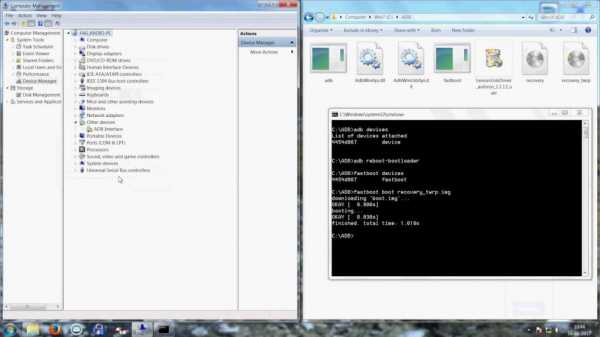
Порядок действий для сброса таков:
- Если программа находится в архиве, распаковываем его на жёсткий диск «C»;
- В уже распакованную папку необходимо поместить скрипт adbBLOCK GEST;
- После этого на мобильном устройстве, с которым будет проводиться процесс разблокировки, следует активировать отладку через USB;
- Это делается одним из трех вариантов, в зависимости от системы:
- Для этого в меню «Настройки» выбираем пункт «Для разработчиков», а далее — функцию откладки.
- Через настройки выбираем пункт «Разработка» и «Отладка».
- С помощью настроек переходим в меню «Система», далее — «О смартфоне». В открывшемся окне следует около 7–10 раз нажать на номер сборки;

- Теперь можно спокойно соединять мобильное устройство с ПК через USB-кабель. Важно, что если гаджет не поддается манипуляциям и в «Настройки» из-за графического ключа никак не попасть, то остается только надеяться, что отладка и без того уже активна;
- Необходимо запустить готовый скрипт на компьютере. Он предложит избавиться от файла GESTURE.KEY. Клавишей «Enter» подтверждаем удаление;
- После всех действий скрипт запросит перезагрузку устройства. Опять подтверждаем и во время перезагрузки сразу отсоединяем смартфон или планшет от ПК;
- Когда гаджет включится, он предложит ввести графический пароль для разблокировки. Можно ввести какой угодно. Устройство должно разблокироваться.
Внимание! Если этот способ не сработал, можно попробовать повторить все действия в режиме Recovery.
Видео: Как разблокировать графический ключ Samsung Galaxy
[Новое] Как удалить графический ключ на Samsung без потери данных
Графический ключ - отличный способ защитить ваше устройство Samsung от несанкционированного доступа. Однако, если вы забыли шаблон, у вас могут возникнуть проблемы с доступом к содержимому вашего устройства. Его легко разблокировать с помощью сброса настроек, но вы также потеряете все свои данные. К счастью, есть простые способы снять блокировку с помощью графического ключа на Samsung без потери данных.Прочтите, чтобы узнать о них.
Способ 1: Используйте инструмент разблокировки - быстро и без потери данных
Использование профессионального инструмента разблокировки - один из лучших способов снять графический ключ с вашего устройства Samsung, включая Samsung A50 / A20 / A10 / A7 и J4 / J3 . Доступно множество инструментов, позволяющих это сделать. Однако, если вы хотите снять графический ключ с устройства Samsung без потери данных, рекомендуется использовать iMyFone LockWiper (Android). LockWiper (Android) может быстро и легко помочь вам решить проблему без каких-либо проблем, даже если у вас нет технических навыков.Есть и другие полезные функции этого инструмента.
1,000,000 Загрузки
Ниже перечислены основные функции LockWiper (Android):
-
Удаление графической блокировки на большинстве устройств Samsung без потери данных.
-
Удалите все виды блокировок экрана Android, включая блокировку лица, отпечаток пальца, PIN-код, графический ключ и т. Д.
-
Для снятия всех блокировок экрана с помощью LockWiper (Android) пароль не требуется.
-
Работает для нескольких других функций разблокировки, таких как разблокировка блокировки FRP и блокировки экрана.
-
Обход блокировки учетной записи Google / FRP быстро и удобно, не требуя пароля.
Загрузить сейчас
Сейчас LockWiper (Android) пользуется популярностью у многих известных СМИ и клиентов по всему миру. Вы также можете нажать здесь, чтобы получить больше положительных отзывов.
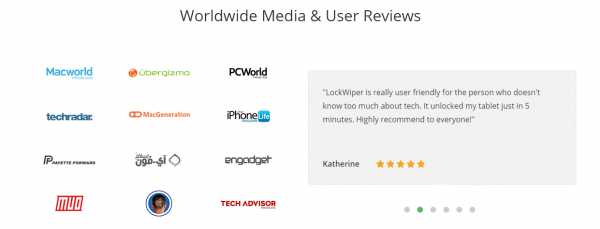
Шаги о том, как удалить графический ключ в Samsung без потери данных
Шаг 1: В домашнем интерфейсе LockWiper (Android) выберите Снять блокировку экрана и нажмите Удалить без потери данных для режима устройств Samsung.На следующем экране нажмите Пуск , а затем подтвердите свое устройство.
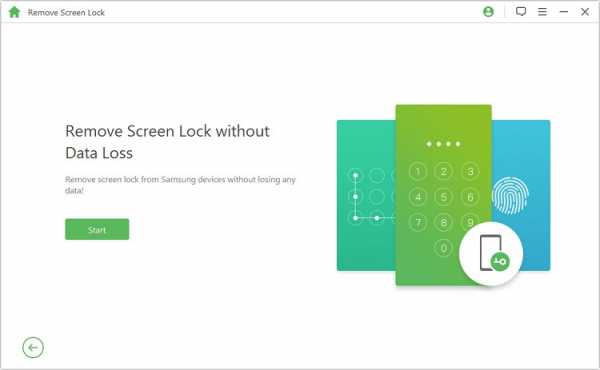
Шаг 2: Затем введите необходимую информацию о своем устройстве и нажмите кнопку Start . Вам также нужно будет нажать на кнопку Подтвердить для подтверждения.
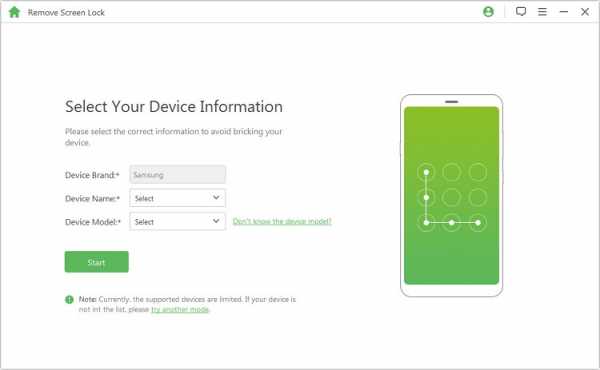
Шаг 3: LockWiper (Android) запустит процесс загрузки. После завершения загрузки нажмите кнопку Далее .
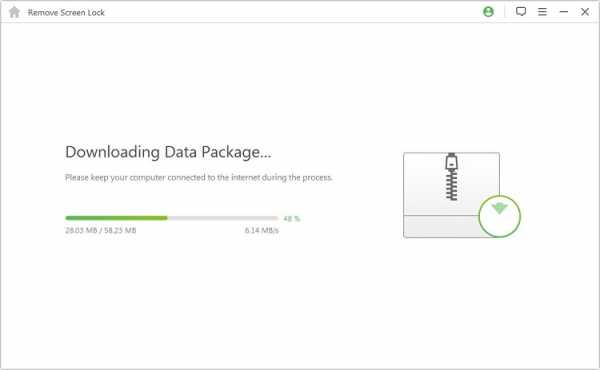
Шаг 4: Подключите устройство Samsung к компьютеру с помощью кабеля USB.Следуйте инструкциям, чтобы продолжить.
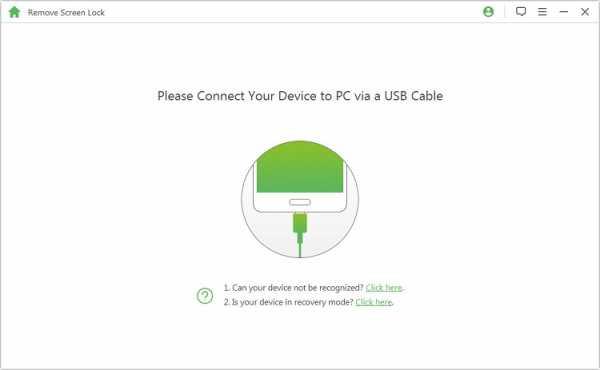
Шаг 5: Нажмите Start to Unlock на следующем экране. Начнется процесс удаления графического замка.
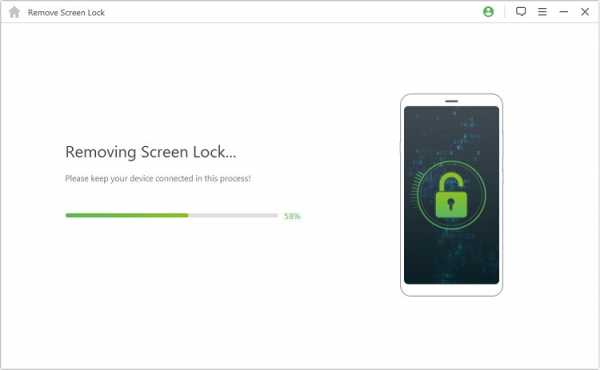
Шаг 6: Для завершения всего процесса потребуется всего несколько секунд. Блокировка рисунка будет удалена.
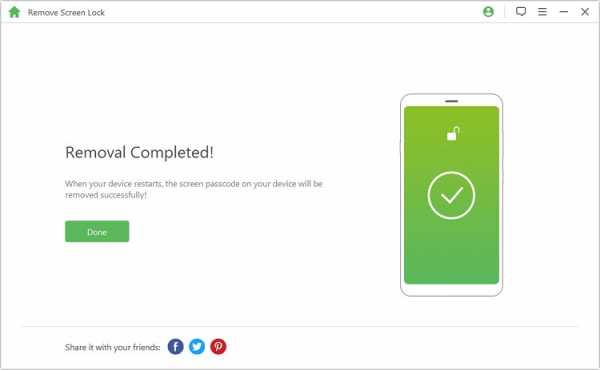
Загрузить сейчас
Посмотрите обучающее видео, чтобы узнать, как разблокировать Samsung без потери данных:
Способ 2: использовать функцию забытого графического ключа для разблокировки графического ключа
Есть встроенная опция на каждом устройстве Android (включая Samsung), что позволяет снять блокировку графического ключа, если пользователь забыл его.Это известно как функция забытого шаблона. Использовать этот метод для снятия блокировки рисунка довольно просто. Однако этот метод будет работать, только если Gmail настроен как резервный адрес электронной почты. Это простой способ выполнить разблокировку с помощью графического ключа Samsung A50 / 20/10 без потери данных.
Следуйте этим инструкциям:
Шаг 1: На экране блокировки с графическим ключом Samsung попробуйте разные шаблоны для разблокировки устройства. После нескольких неудачных попыток появится опция Forgot Pattern . Нажмите на эту опцию.
Шаг 2: Теперь выберите опцию Введите данные учетной записи Google .
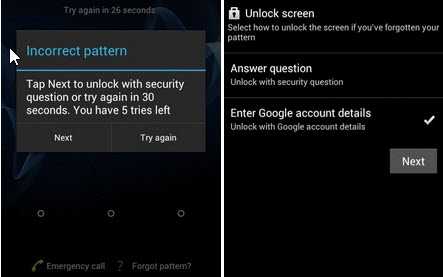
Шаг 3: После этого вам нужно будет указать учетные данные своей основной учетной записи Gmail.
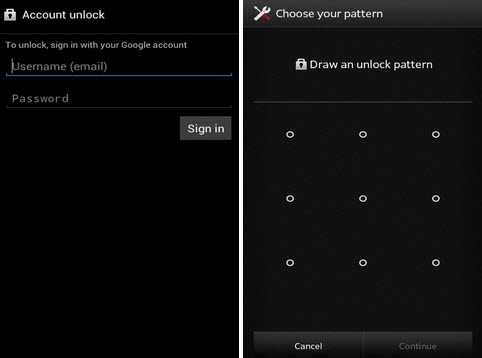
Шаг 4: После того, как будут введены правильные учетные данные Gmail, Google отправит вам электронное письмо с правильным шаблоном разблокировки.
Шаг 5: Возможность изменить / удалить узор также может появиться тут же.
Примечание : Помимо настройки Gmail, на вашем устройстве Samsung должна быть установлена ОС Android 4.4 или ниже. В противном случае используйте лучший инструмент для разблокировки . 1 будет вашим идеальным выбором.
Способ 3. Использование диспетчера устройств Android
Еще один способ снять блокировку графического ключа на Samsung без потери данных - использовать диспетчер устройств Android. Чтобы этот метод работал, как и выполнение разблокировки с помощью графического ключа Samsung A50 без потери данных, вы должны войти в учетную запись Google на своем устройстве.
Следуйте этим инструкциям:
Шаг 1: На другом смартфоне или ПК зайдите в Google.com / android / devicemanager.
Шаг 2: После открытия сайта используйте учетные данные своей учетной записи Google для входа в систему. Убедитесь, что вы используете ту же учетную запись, которая используется на заблокированном устройстве Samsung.
Шаг 3: Теперь выберите свое устройство в диспетчере устройств Android и выберите опцию Lock .
Шаг 4: Вам потребуется ввести пароль. После ввода пароля щелкните опцию Lock , чтобы продолжить.
Шаг 5: Если все пойдет хорошо, на вашем телефоне появится поле пароля.В этом поле введите новый пароль, и ваше устройство Samsung будет разблокировано.
Шаг 6: Теперь вы можете просто использовать приложение «Настройки», чтобы снять блокировку графического ключа.
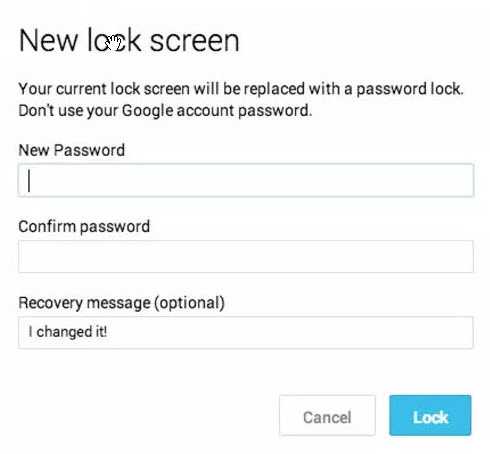
Примечание : Вы должны знать пароль учетной записи Google на заблокированном телефоне Samsung. В противном случае этот способ не сработает.
Способ 4: Используйте метод ADB
Если на вашем устройстве Samsung включена USB-отладка, вы можете использовать метод ADB, чтобы довольно легко удалить блокировку шаблона.Чтобы этот метод работал, вам необходимо убедиться, что вашему ПК разрешено подключение через ADB. Если какое-либо из этих требований не выполняется, метод не работает.
Следуйте этим инструкциям:
Шаг 1: Подключите телефон Samsung к компьютеру с помощью кабеля USB. Убедитесь, что устройство обнаружено компьютером.
Шаг 2: Теперь откройте каталог ADB и запустите командную строку из этого каталога. Когда появится окно CBD, введите эту команду: « adb shell rm / data / system / gesture.key »без кавычек и нажмите Enter, чтобы выполнить команду.
Шаг 3: После успешного выполнения команды перезагрузите устройство Samsung. После перезагрузки телефона вы не увидите блокировки графическим ключом.
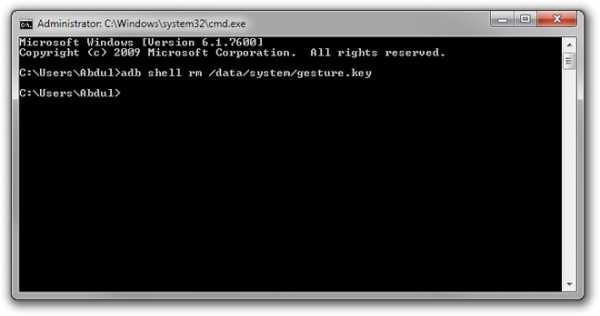
Примечание : Этот способ немного сложен. Если у вас нет технических навыков, этот метод вам не подойдет.
Снятие графической блокировки на устройствах Samsung без потери данных возможно, и есть много способов, которые могут помочь в этом отношении.Однако существуют разные требования при использовании функции забытого шаблона, ADM и ADB. Как правило, если вы хотите удалить графический ключ с Samsung без потери ценных данных, рекомендуется использовать iMyFone LockWiper (Android). Именно в этом вам поможет режим «Удалить без потери данных».
Загрузить сейчас
.Лучший инструмент для разблокировки графического ключа Samsung в 2020 году
Для пользователей смартфонов и устройств Android безопасность телефона имеет первостепенное значение. Будь то защита от несанкционированного доступа, защита от детей или кража, защита паролем или блокировка с помощью графического ключа имеет важное значение. Для защиты устройства от несанкционированного доступа целесообразно использовать средства защиты устройства и графический ключ.
Но что произойдет, если вы забудете графический ключ на своем устройстве Samsung? Конечно, вы чувствуете себя обреченным, потому что с заблокированным графическим ключом вы не можете получить доступ к устройству или разблокировать его.Не волнуйтесь, есть простые и надежные решения, которые помогут разблокировать ваше устройство Samsung без потери данных. Узнайте, как разблокировать устройство Android с помощью лучших инструментов разблокировки с графическим ключом Samsung.
№ 1 Лучший инструмент для разблокировки с помощью графического ключа Samsung - iMyFone LockWiper (Android)
iMyFone LockWiper (Android) - самый надежный и самый эффективный инструмент для разблокировки с помощью графического ключа от Samsung, который разработан, чтобы помочь пользователям легко разблокировать экран замки для Android-устройств.
Если вы забыли графический ключ или приобрели подержанное устройство с заблокированным экраном, iMyFone LockWiper (Android) - это надежный инструмент для разблокировки с помощью графического ключа Samsung, который поможет снять блокировку и разблокировать устройство всего за 5 минут. С помощью этого инструмента легче разблокировать различные блокировки экрана на устройствах Android, такие как блокировка PIN-кода, блокировка графического ключа, блокировка пароля, блокировка отпечатка пальца и блокировка лица.
1000000 загрузок
Основные характеристики iMyFone LockWiper (Android)
Мгновенное удаление Samsung Pattern Lock
-
Разблокировка V arious S creen creen 9000 помогает снимать различные виды блокировок экрана - графический ключ, PIN-код, пароль, отпечаток пальца и блокировку лица.
-
Поддерживает 6000+ устройств Android - этот инструмент разблокировки шаблона поддерживает широкий спектр устройств Android и эффективно работает с телефонами и устройствами Samsung, LG, Huawei, Motorola и т. Д.
-
Просто и надежно - Программа удобна и проста в использовании. Для его использования не требуется никаких предварительных технических знаний. Он на 100% безопасен и надежен, так как не сохраняет никаких личных данных с устройства.
Загрузить сейчас
Как использовать iMyFone LockWiper (Android) для разблокировки графического ключа Samsung:
iMyFone LockWiper - надежный инструмент для разблокировки графического ключа Samsung.Это простой и удобный интерфейс, который позволяет легко снять блокировку экрана за несколько простых шагов.
Шаг 1: Загрузите приложение iMyFone LockWiper (Android) на свой компьютер. Запустите приложение и нажмите Пуск, чтобы начать.
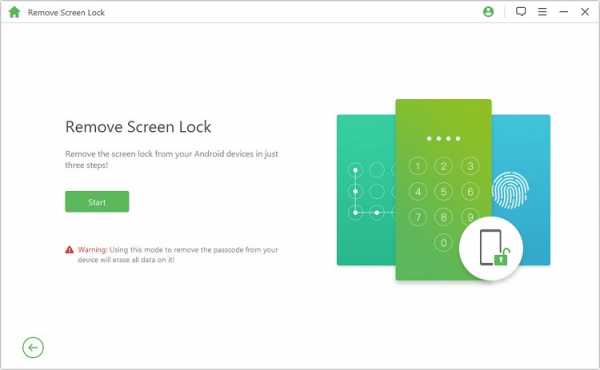
Шаг 2: Подключите устройство к компьютеру через USB. Он автоматически загрузит информацию о вашем устройстве.
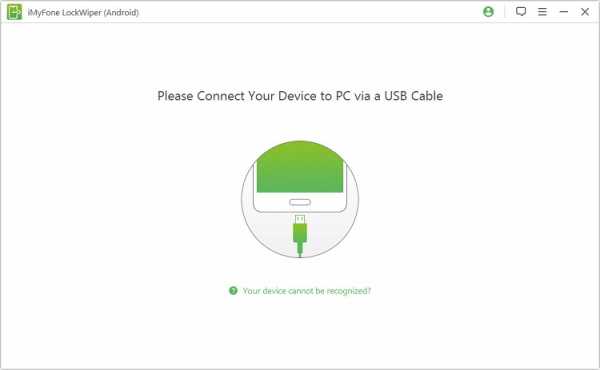
Шаг 3: Подтвердите информацию об устройстве, указанную на экране, и нажмите «Начать разблокировку».
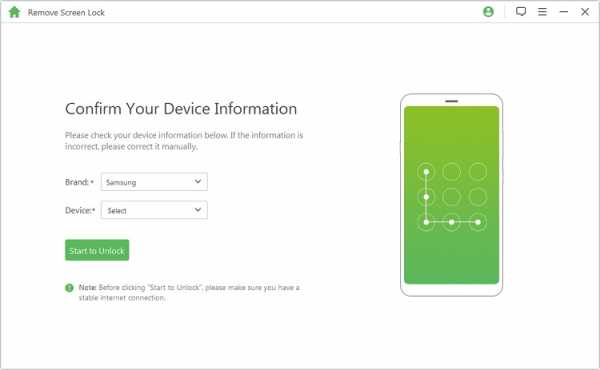
Шаг 4: Подождите несколько минут, пока пакет данных будет загружен и отправлен на ваше устройство.
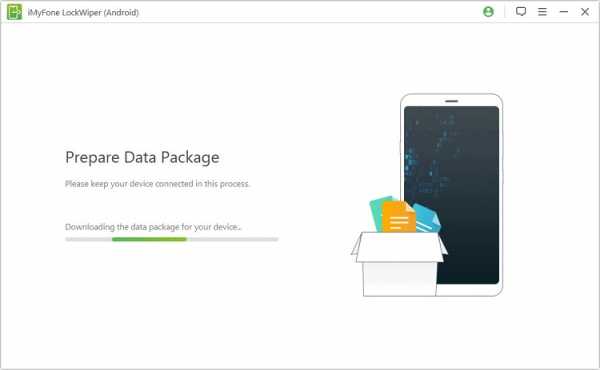
Шаг 5: Следуя инструкциям на экране и шагам, чтобы перезагрузить устройство. Подождите, пока он снимет графический ключ с устройства.
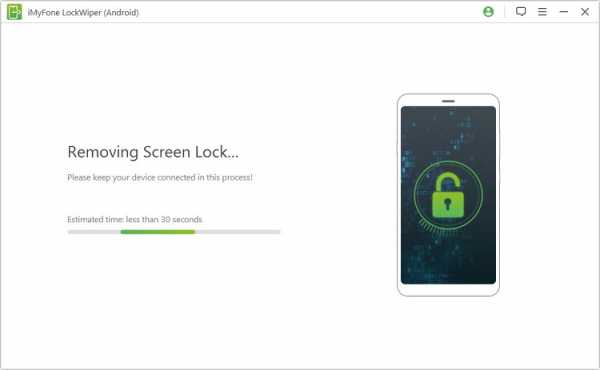
Шаг 6: Когда процесс будет завершен, графический ключ успешно удален с вашего устройства.
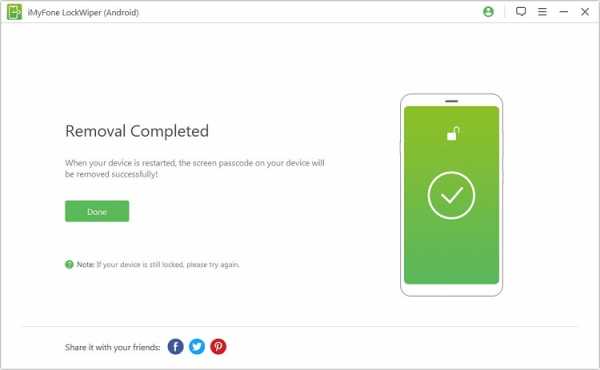
Почему стоит выбрать iMyFone LockWiper (Android)
-
Это самый надежный и эффективный инструмент Samsung Pattern Unlock.
-
Он имеет великолепный шанс успеха, что упрощает разблокировку устройства пользователем.
-
Надежность безопасной и надежной разблокировки для пользователей делает его еще лучшим выбором.
-
Кроме того, пользователи могут бесплатно опробовать программу и сначала оценить ее производительность, прежде чем совершить покупку.
Загрузить сейчас
No. 2 Samsung Pattern Unlock Tool - dr.fone Unlock (Android)
Dr.Fone-Unlock (Android) - популярное программное обеспечение, которое помогает удалить экран блокировки Android. Набор инструментов Dr.fone также предлагает универсальный набор инструментов, помимо снятия блокировки. Он также известен своей функцией восстановления данных устройства, управления файлами, удаления ненужных данных и исправления системных ошибок, если таковые имеются.
Он также имеет удобный интерфейс, позволяющий легко снять блокировку; это быстрое и надежное программное обеспечение, которому доверяют.
Плюсы
-
Популярное и надежное программное обеспечение
-
Удаляет блокировку без потери данных
-
Безопасное и простое программное обеспечение
9005 -
Не поддерживает все устройства Android, в основном поддерживает Samsung и LG
-
Программное обеспечение доступно только для компьютеров с Windows
-
Программное обеспечение не является бесплатным и требует приобретения каждого инструмента отдельно.
-
Предоставляют различные сценарии разблокировки, такие как PIN, графический ключ, пароль или отпечаток пальца
-
Интерфейс прост и прост в использовании
-
Предлагает пользователям пробную версию
-
Загрузите последнюю версию программного обеспечения Android Multi Tool на свой компьютер.
-
Подключите устройство Android к ПК через USB.
-
После подключения запустите программное обеспечение. Это даст разные числа для разных функций. Наберите номер для снятия блокировки и нажмите Enter.
-
Устройство начнет перезагрузку. Подождите, пока он не перезапустится автоматически.
-
Графический ключ будет удален с устройства без потери данных.
-
Обойти блокировку экрана Samsung без ввода пароля и без потери данных
-
Разблокируйте не только графический ключ, но также PIN, пароль, отпечаток пальца или блокировка лица
-
С легкостью разблокируйте любой пароль практически для всех брендов Android, таких как Samsung, LG, Motorola и т. д.
-
Полностью удалите блокировку Google FRP в любой ситуации и перейдите в свою учетную запись.
-
Сделайте разблокировку мобильного графического ключа Samsung быстрым и легким, не требуя технических средств
90
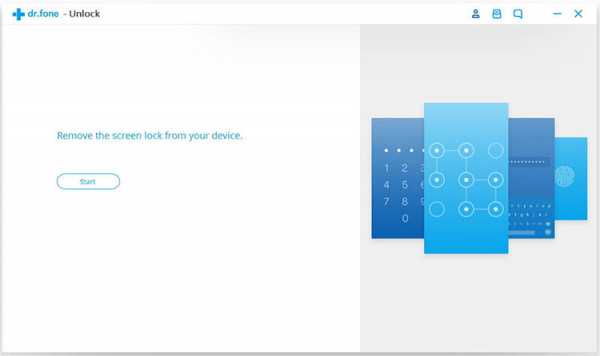
No.3 Инструмент Samsung Pattern Unlock - iSkysoft Toolbox
iSkysoft Toolbox - Unlock (Android) - еще один популярный инструмент Samsung Pattern Unlock. Это также эффективный инструмент, который обеспечивает пользователям безопасность и оптимальность. Это программное обеспечение также гарантирует отсутствие потери данных во время процесса снятия блокировки, а также предлагает варианты восстановления данных.
Интерфейс прост в использовании и дает быстрое решение для удаления графической блокировки на устройствах Android.
Pros
Cons
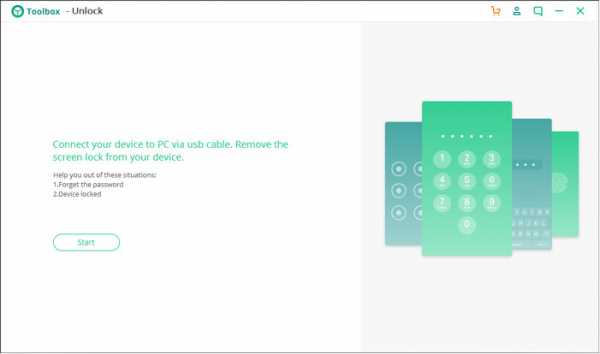
No.4 Samsung Pattern Unlock Tool - Android Multi Tool
Android Multi Tool - это наиболее широко используемый инструмент для снятия блокировки экрана или блокировки PIN-кода. Основная причина его широкого использования - это бесплатное ПО для Windows и возможность обновления, которая делает его совместимым практически со всеми устройствами Android.
Этот инструмент также помогает разблокировать различные типы экранов блокировки, безопасен без потери данных и прост в использовании.
Шаги по использованию Android Multi Tool
Ниже приведены шаги по использованию Android Multi Tool для снятия блокировки графического ключа:

Как владельцу устройства Android может быть сложно выбрать и выбрать лучшее программное обеспечение, которое подойдет вам.Мы предоставили список лучших доступных инструментов разблокировки с помощью графического ключа Samsung, чтобы вам было проще выбрать лучший с помощью наших хорошо изученных методов и легко разблокировать блокировки вашего устройства.
Как пользователь, вы можете попробовать любой из инструментов, но для устройств Samsung настоятельно рекомендуется iMyFone LockWiper (Android) из-за его выдающихся функций и совместимости.
Загрузить сейчас
.Как разблокировать телефон Samsung, если забыл графический ключ с помощью 3 методов
Забыли графический ключ Samsung и не знаете, как его разблокировать? Не волнуйтесь, этот пост покажет вам 3 простых и бесплатных метода разблокировки телефона Samsung, если вы забыли графический ключ.
Будет очень неприятно, если вы захотите открыть телефон Samsung, но забудете графический ключ Samsung. Попав в такое затруднительное положение, вы забыли графический ключ на Samsung, вы, должно быть, очень хотите разблокировать свой телефон Samsung, чтобы он снова заработал, верно? Тогда как разблокировать телефон Samsung, если забыл графический ключ?
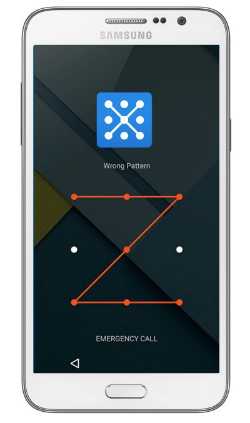
Забыли графический ключ Samsung
К счастью, сделать это несложно.В следующем тексте мы представим вам 3 простых метода, которые помогут вам разблокировать телефон Samsung, если вы полностью забыли графический ключ. Эти 3 метода не приведут к потере данных. Кроме того, те, которые мы вам покажем, совершенно бесплатны. Вот так.
1. Как разблокировать телефон Samsung, если забыл графический ключ - учетная запись Google
Вам будет разрешено пять раз нарисовать неправильный узор, а шестой раз будет заблокирован. И тогда вы увидите сообщение «Вы неправильно нарисовали свой графический ключ 5 раз.Повторите попытку через 30 секунд ». Таким образом, вы можете использовать свою учетную запись Google, чтобы разблокировать телефон Samsung, если забыли графический ключ. Если у вас нет учетной записи Google, пропустите этот метод и сразу перейдите к методу 3.
Шаг 1. После 5 раз рисования неправильного рисунка на телефоне Samsung> Коснитесь «Забытый рисунок» в нижней части экрана блокировки.
Шаг 2. Введите свой адрес электронной почты и пароль, чтобы разблокировать устройство. Затем нажмите Войти на вкладке.
Шаг 3. Вы будете перенаправлены в настройки разблокировки экрана.На этой странице вы можете сейчас сбросить шаблон экрана блокировки для вашего Samsung.
2. Как разблокировать телефон Samsung, если забыл графический ключ - резервный PIN-код
Вы можете разблокировать телефон Samsung, если забыли графический ключ с помощью резервного пин-кода, который вы создали во время настройки графического ключа. Если вы также забыли PIN-код, просто перейдите к методу 3.
Шаг 1. Этот шаг аналогичен первому шагу метода 1. Нарисуйте неправильный рисунок 5 раз на телефоне Samsung, а затем нажмите Резервный PIN-код, если вы помните PIN-код.
Шаг 2. Введите ПИН-код и нажмите Готово.
Шаг 3. Предыдущий графический ключ блокировки будет удален, и вы также будете перенаправлены в настройки разблокировки экрана, где вы сможете сбросить экран блокировки для своего устройства.
3. Как разблокировать телефон Samsung, если забыл графический ключ - PhoneRescue для Android
Если у вас нет учетной записи Google, а вы забыли PIN-код, вы можете воспользоваться этим методом - с помощью PhoneRescue для Android, который поможет вам легко и быстро разблокировать телефон Samsung.Это может быть идеальным выбором для разблокировки телефона Samsung, а также любых других телефонов и планшетов Android. Потому что он не требует технических знаний и восстанавливает полный доступ к вашему устройству с помощью простых щелчков мышью. Независимо от того, заблокирован ли ваш телефон с помощью графического ключа, пароля или отпечатка пальца, он легко удаляет их без потери данных. И все ваши файлы и конфиденциальность останутся в безопасности на 100%.
Теперь давайте проверим, как разблокировать телефон Samsung, если забыл графический ключ с помощью PhoneRescue для Android.
Шаг 1.Загрузите PhoneRescue для Android и установите его на свой компьютер> Запустите> Подключите телефон Samsung к компьютеру через USB-кабель> Выберите Удаление экрана блокировки.
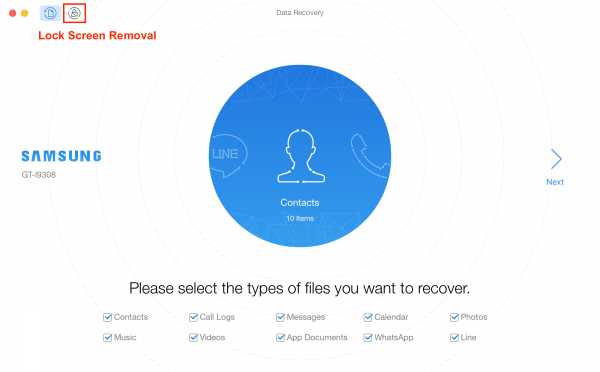
Как разблокировать телефон Samsung, если забыл графический ключ - Шаг 1
Для успешного запуска процесса удаления экрана блокировки вам необходимо выполнить рутирование устройства перед использованием этой функции. Это не приведет к потере данных, и это легко сделать.
Шаг 2. Нажмите кнопку «Начать разблокировку», чтобы начать процесс удаления.
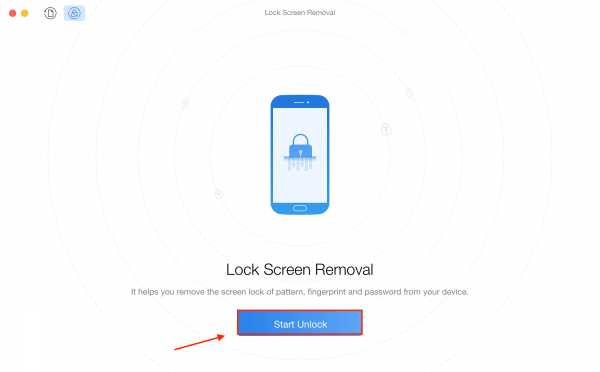
Как разблокировать телефон Samsung, если забыл графический ключ - Шаг 2
Шаг 3. После успешного снятия блокировки экрана отобразится интерфейс, показанный ниже, и ваш телефон Samsung автоматически перезагрузится.
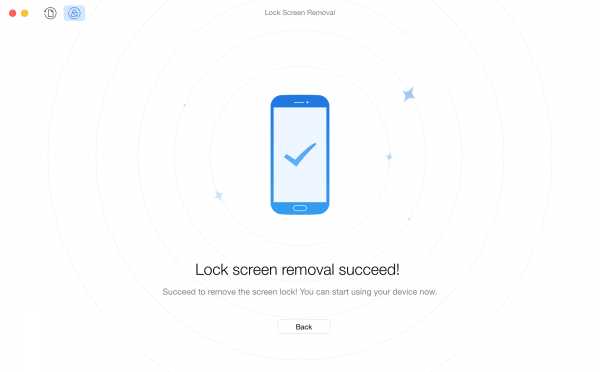
Как разблокировать телефон Samsung, если забыл графический ключ - Шаг 3
За исключением функции удаления экрана блокировки, PhoneRescue для Android также поддерживает восстановление случайно удаленных или потерянных файлов и данных на вашем телефоне Samsung.Поддерживаются фотографии, сообщения, видео, заметки, контакты и многое другое.
Итог
Вот и все о том, как разблокировать телефон Samsung, если забыл графический ключ. Оба вышеуказанных метода 3 помогут вам сделать это с легкостью. Одним словом, если у вас есть учетная запись Google, вы можете использовать метод 1. Если вы помните PIN-код, вы можете использовать метод 2. Если у вас нет учетной записи Google и вы не помните PIN-код, вы можете использовать метод 3 - используя PhoneRescue для Android. PhoneRescue для Android - это прежде всего профессиональный инструмент для восстановления данных, вы можете использовать его для восстановления потерянных данных, таких как контакты, сообщения, история звонков, фотографии и многое другое.Такой замечательный инструмент, почему бы не попробовать программное обеспечение для восстановления данных для Android>
Джой ТейлорЧлен команды iMobie, а также поклонник Apple, любит помогать большему количеству пользователей решать различные типы проблем, связанных с iPhone.
.[решено] Samsung Pattern Unlock без потери данных (пароль не требуется)
Владельцы устройств Samsung часто забывают графический ключ для блокировки экрана. Когда это произойдет, любой владелец устройства Samsung захочет получить решение, которое поможет разблокировать графический ключ Samsung без потери данных. В этой статье мы покажем вам решения, которые вы можете использовать для разблокировки Samsung.
1. Разблокировка графического ключа Samsung с помощью средства удаления блокировки экрана, без потери данных
Лучшее решение, которое вы можете использовать, когда не можете вспомнить свой графический ключ Samsung, - это средство для снятия блокировки экрана.Хотя в Интернете можно найти большое количество средств для снятия блокировки экрана, большинство из них не сдерживают своих обещаний. Лучшее средство для снятия блокировки экрана, которое вы можете использовать, известно как iMyFone LockWiper (Android).
LockWiper (Android) уже протестирован на предмет безупречной работы более чем на 6000 устройствах Android. Он способен выполнять разблокировку с помощью графического ключа Samsung независимо от того, работает ли устройство Samsung на Android 2.3 или Android 9.0.
75000000+ загрузок
С LockWiper (Android) вы можете
Скачать бесплатно
Шаги для разблокировки графического ключа Samsung с помощью Легкость:
Использовать LockWiper (Android) для разблокировки графического ключа на Samsung очень просто. Чтобы узнать, как разблокировать графический ключ в Samsung с помощью LockWiper (Android), выполните следующие действия:
Шаг 1: Запустите LockWiper (Android) на своем ПК после бесплатной загрузки.Выберите « Снять блокировку экрана », а затем « Удалить без потери данных ».
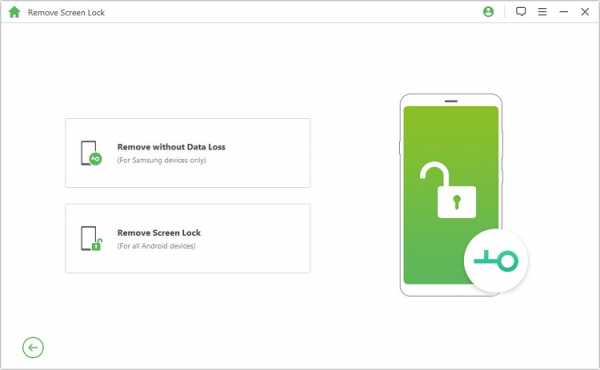
Шаг 2: Щелкните « Start », чтобы начать процесс разблокировки. Выберите информацию об устройстве, чтобы продолжить.
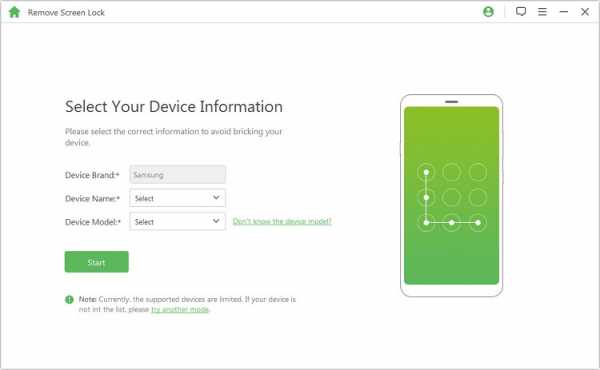
Шаг 3: Будет загружен пакет разблокировки для вашего устройства. Когда это будет сделано, нажмите « Далее ».
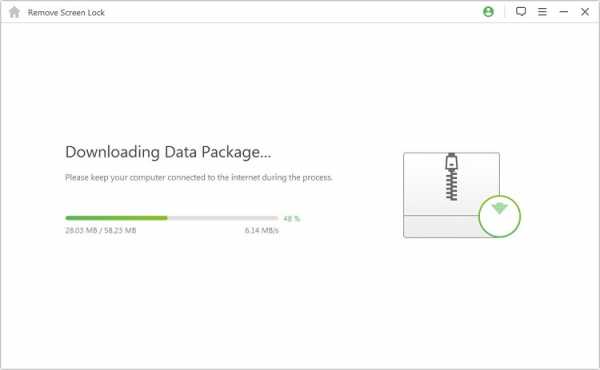
Шаг 4: Подключите телефон или планшет Samsung, шаблон которого вы не можете вспомнить, к компьютеру.Следуйте, чтобы перевести устройство в режим загрузки.
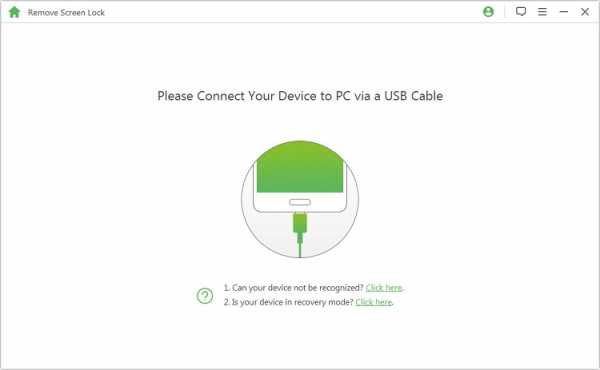
Шаг 5: Расслабьтесь, пока LockWiper (Android) выполняет разблокировку телефона Samsung с помощью графического ключа Android.
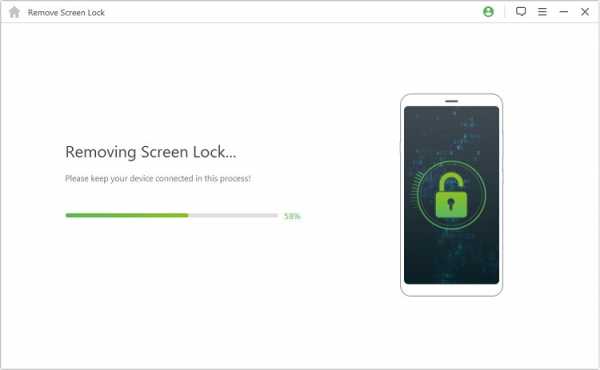
Когда это будет сделано, шаблон и пароль будут удалены с вашего устройства. Вы можете получить доступ к своему устройству без пароля.
2. Разблокировка графического ключа телефона Samsung с помощью Find My Mobile
Функция «Найти мой мобильный», доступная на всех устройствах Samsung, может помочь вам обойти графический ключ на экране блокировки.Чтобы узнать, как разблокировать блокировку галактики Samsung с помощью этого метода, вам необходимо выполнить следующие действия. Этот метод выполнит разблокировку с помощью графического ключа Samsung без потери данных.
Шаг 1: Посетите http://findmymobile.samsung.com/ и войдите в систему, используя данные своей учетной записи Samsung.
Шаг 2: На левой панели нажмите «Разблокировать мой экран». Затем нажмите кнопку «Разблокировать». Это должно разблокировать ваш телефон или планшет Samsung.
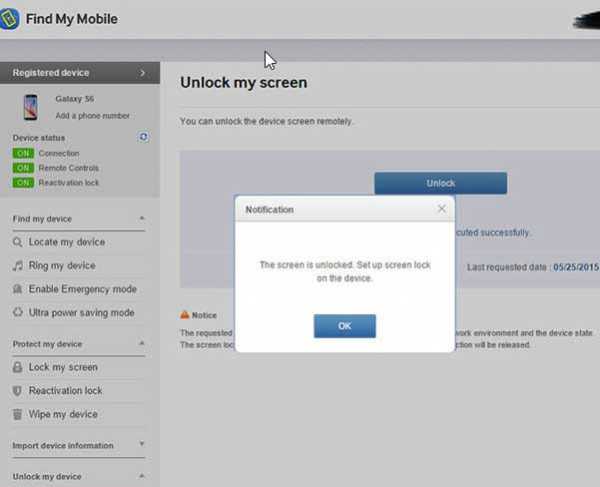
Ограничения:
На вашем устройстве должна быть включена функция «Найти мой мобильный».
Вам необходимо знать учетные данные, используемые в учетной записи Samsung.
Ваше устройство Samsung должно быть подключено к Интернету.
3. Разблокируйте графический ключ Samsung Galaxy с помощью диспетчера устройств Android
На всех устройствах Android есть диспетчер устройств Android. Если эта функция уже включена на вашем устройстве Samsung, она может помочь вам выполнить разблокировку с помощью графического ключа Samsung без потери данных. Выполните следующие действия, чтобы узнать, как разблокировать телефон Samsung, если забыл графический ключ с помощью диспетчера устройств Android:
Шаг 1: Посетите http: // google.com / android / devicemanager и войдите в систему, используя те же учетные данные Google, что и на заблокированном Samsung.
Шаг 2: Выберите устройство, шаблон которого вы хотите обойти. Нажмите «Заблокировать»> создайте временный пароль> снова нажмите «Заблокировать».
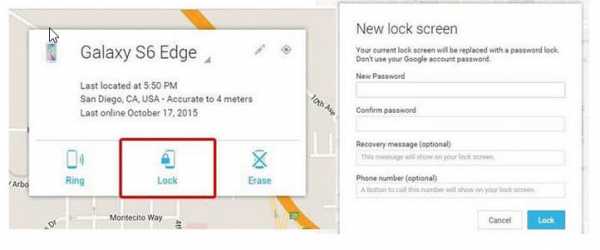
Шаг 3: Введите пароль, созданный на шаге 2 выше, на заблокированном Samsung, чтобы разблокировать его.
Шаг 4. Отключите временный пароль в настройках экрана блокировки на телефоне или планшете Samsung.
Ограничения:
Вам необходимо знать учетные данные Google, используемые на заблокированном устройстве.
Android Device Manager должен быть включен на заблокированном Samsung.
Ваше устройство должно быть подключено к Интернету, иначе проверка временного пароля не удастся.
4. Разблокировка по графическому ключу телефона Samsung с помощью ADB
Этот метод помогает выполнить разблокировку с помощью графического ключа Samsung путем удаления файла паролей. Чтобы узнать, как разблокировать графический ключ Samsung этим методом, выполните следующие действия:
Шаг 1: Подключите Samsung к компьютеру с помощью кабеля USB.Откройте командную строку в каталоге ADB.
Шаг 2: Введите «adb shell rm /data/system/gesture.key» и нажмите Enter.
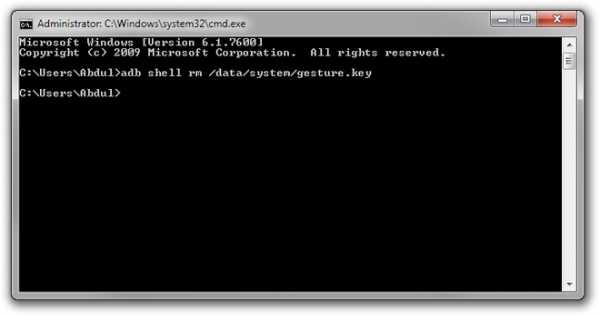
Шаг 3: Перезагрузите устройство Samsung. Устройство должно быть разблокировано.
Ограничения:
Отладка по USB должна быть предварительно отключена на вашем устройстве.
Нет 100% гарантии, что метод будет работать для вас.
Вы столкнетесь с ошибками, если сделаете даже очень маленькую ошибку при вводе команды.
Заключение
Если вы не можете вспомнить свой графический ключ Samsung, эта статья должна помочь вам выполнить разблокировку с помощью графического ключа Samsung без потери данных. Мы показали вам, как разблокировать графический ключ Samsung с помощью 4 решений. Среди 4 решений решение 1 (с использованием iMyFone LockWiper Android) имеет самый высокий уровень успеха. Благодаря самым передовым технологиям, он сделает процесс разблокировки быстрым и простым.
Скачать бесплатно
.